Wyszukaj i zainstaluj sterowniki dla Epson Stylus CX4300
Większość urządzeń peryferyjnych wymaga instalacji oprogramowania, które zapewni poprawną interakcję pomiędzy sprzętem a komputerem. Urządzenie Epson Stylus CX4300 MFP jest jednym z nich, dlatego też, aby go użyć, najpierw trzeba zainstalować odpowiednie sterowniki. W tym artykule przeanalizujemy, jakie są sposoby wykonania tego zadania.
Treść
Sterowniki Epson Stylus CX4300
Urządzenie wielofunkcyjne Epson CX4300 nie ma żadnych specjalnych funkcji, więc instalacja sterowników odbywa się w zwykły sposób - jak każdy inny program. Spójrzmy na 5 opcji, jak znaleźć i zainstalować wszystkie niezbędne oprogramowanie.
Metoda 1: strona producenta
Oczywiście, przede wszystkim chciałbym doradzić, używając oficjalnej strony internetowej firmy. Epson, podobnie jak inni producenci, ma własne zasoby internetowe i sekcję wsparcia, w której przechowywane są wszystkie niezbędne pliki do wytworzonych urządzeń.
Ponieważ drukarka wielofunkcyjna jest przestarzała, oprogramowanie nie jest dostosowane do wszystkich systemów operacyjnych. Na stronie znajdziesz sterowniki wszystkich popularnych wersji systemu Windows z wyjątkiem 10. Właściciele tych systemów operacyjnych mogą spróbować zainstalować oprogramowanie Windows 8 lub przełączyć się na inne metody tego artykułu.
Otwórz oficjalną stronę firmy Epson
- Firma ma zlokalizowaną witrynę, a nie tylko wersję międzynarodową, jak to zwykle bywa. Dlatego natychmiast udostępniliśmy link do jego oficjalnej rosyjskiej dywizji, w której należy kliknąć "Sterowniki i wsparcie" .
- Wpisz model pola poszukiwanego urządzenia wielofunkcyjnego - CX4300 . Pojawi się lista wyników, a dokładniej jedyna zbieg okoliczności, na którą klikamy lewym przyciskiem myszy.
- Zostanie wyświetlone wsparcie dla oprogramowania podzielone na 3 zakładki, z których będziemy rozszerzać "Sterowniki, Narzędzia" , wybierz system operacyjny.
- W bloku "Sterownik drukarki" przeglądamy dostarczone informacje i klikamy "Pobierz".
- Rozpakuj pobrane archiwum ZIP i uruchom instalator. W pierwszym oknie wybierz "Ustawienia" .
- Po krótkiej rozpakowaniu uruchomi się narzędzie instalacyjne, w którym zobaczysz wszystkie urządzenia Epson podłączone do twojego komputera. To, czego potrzebujemy, będzie już podświetlone, a pod nim jest zaznaczenie "Użyj domyślnie" , które możesz odznaczyć, jeśli MFP nie jest głównym.
- W oknie Umowa licencyjna kliknij "Akceptuj" .
- Rozpocznie się instalacja.
- W tym czasie otrzymasz okno dialogowe od Windows, niezależnie od tego, czy naprawdę chcesz zainstalować oprogramowanie z Epson. Odpowiedz twierdząco, klikając "Zainstaluj" .
- Proces instalacji trwa, po czym pojawia się komunikat informujący, że drukarka i port zostały zainstalowane.
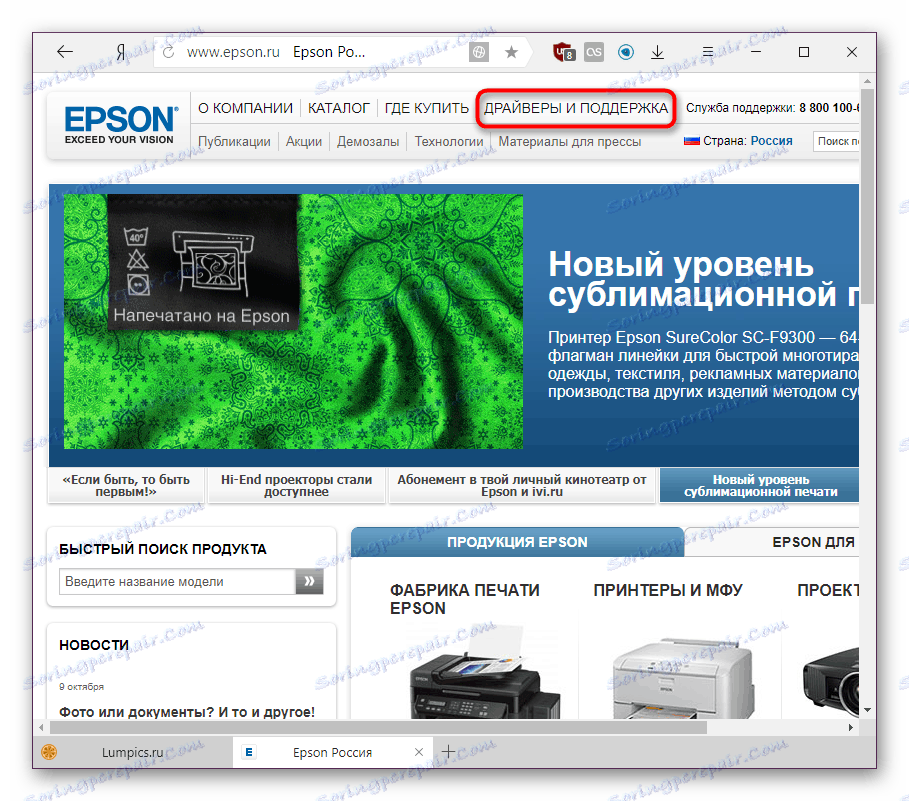
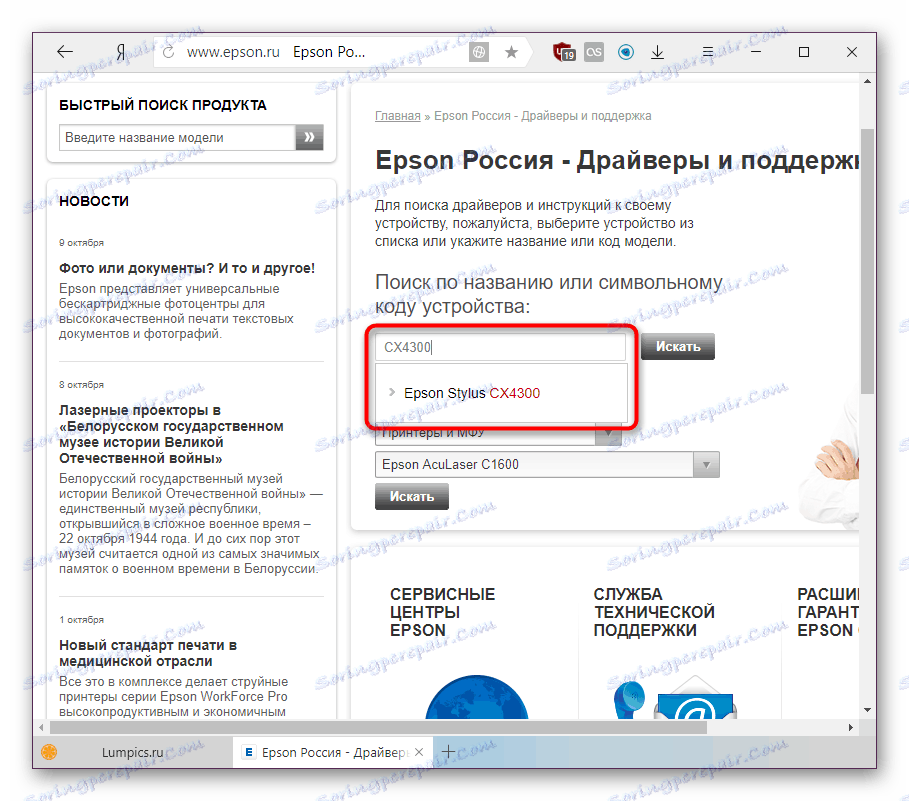
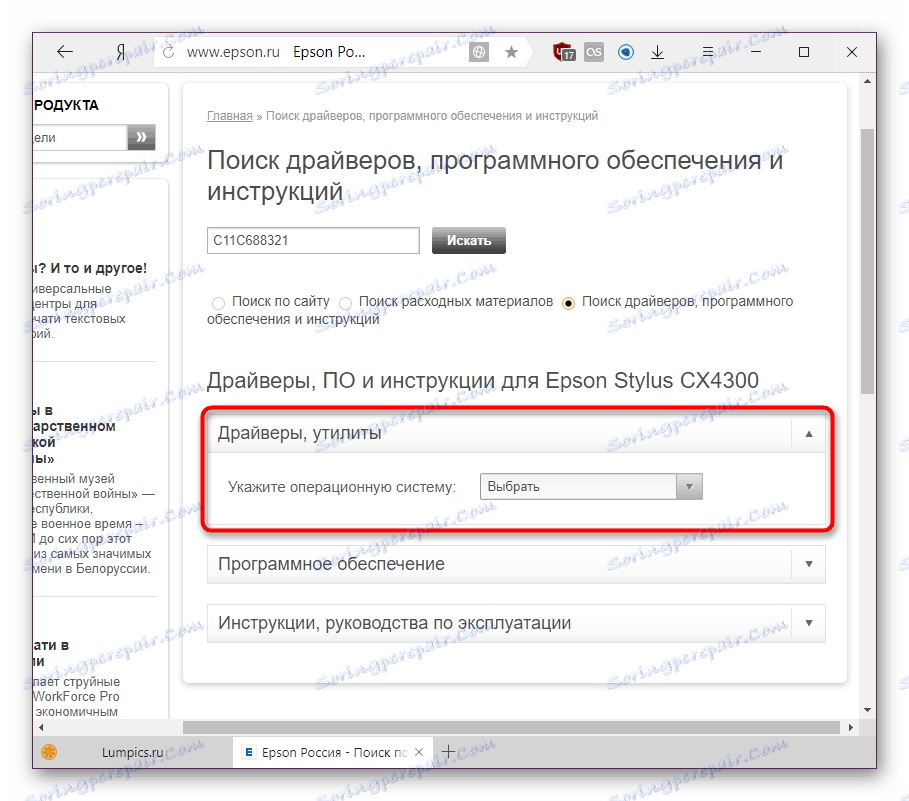
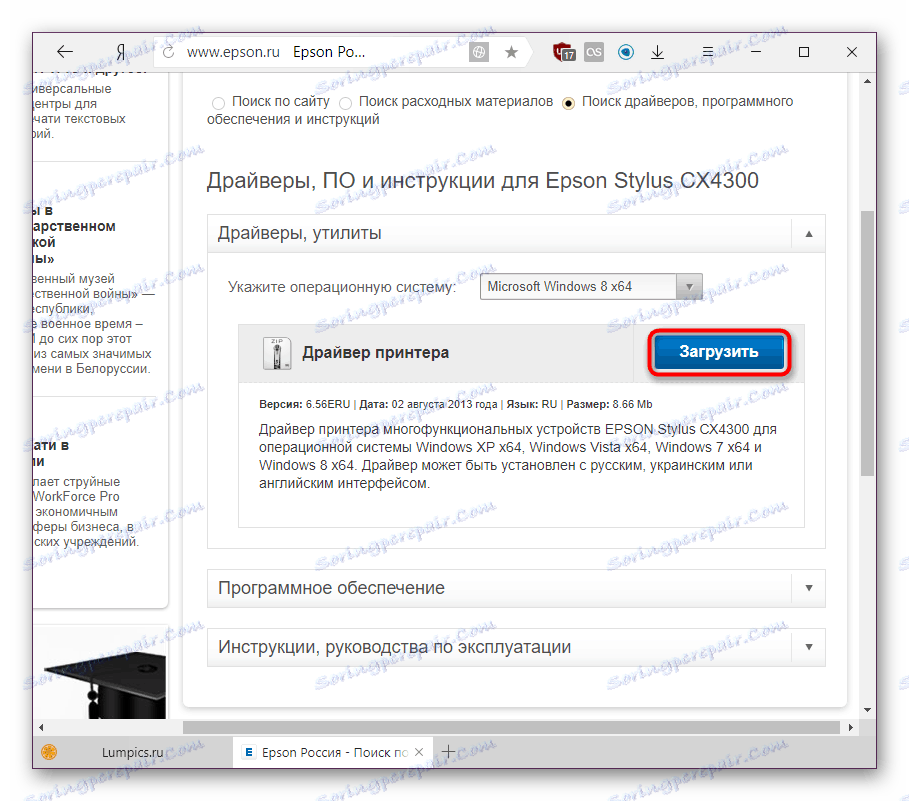
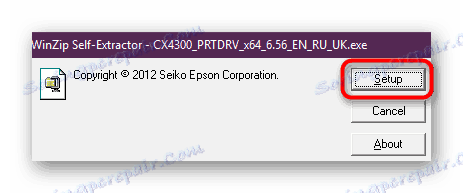
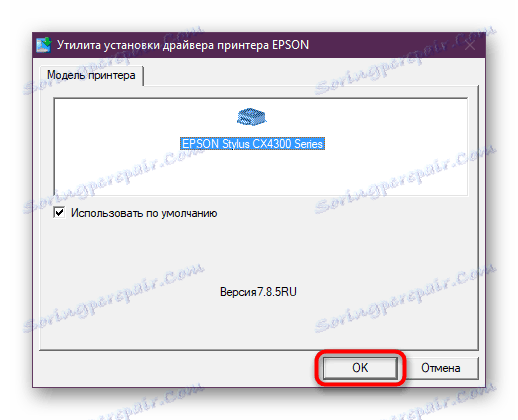
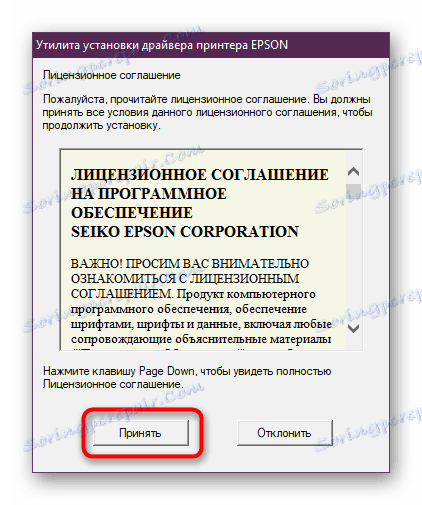
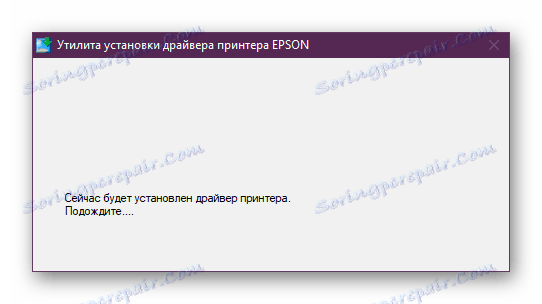
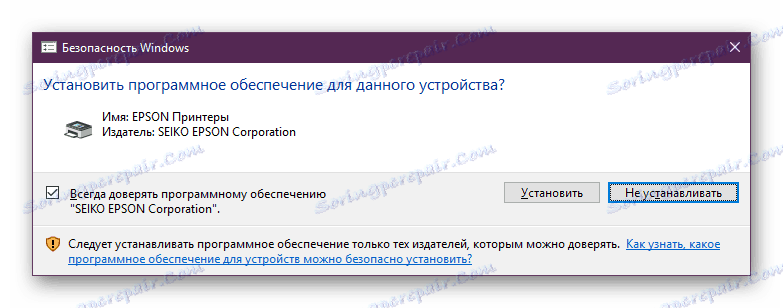
Metoda 2: Narzędzie własnościowe firmy Epson
Firma opublikowała zastrzeżony program dla wszystkich swoich nabywców urządzeń peryferyjnych. Dzięki temu użytkownicy mogą instalować i aktualizować oprogramowanie bez wykonywania ręcznych przeszukiwań witryny. Jedyną rzeczą jest pytanie o dalszą praktyczność potrzeby tej aplikacji.
Przejdź do strony pobierania programu Epson Software Updater
- Otwórz stronę programu i znajdź blok ładowania z różnymi systemami operacyjnymi na dole. Kliknij przycisk "Pobierz" dla wersji Windows i poczekaj na zakończenie pobierania.
- Rozpocznij instalację, zaakceptuj warunki umowy licencyjnej, wybierając opcję "Zgadzam się" , a następnie "OK" .
- Poczekaj, aż instalacja się zakończy.
- Program zostanie uruchomiony. Automatycznie wykryje urządzenie wielofunkcyjne podłączone do komputera, a jeśli jeszcze tego nie zrobiłeś, jest to odpowiedni czas. Po podłączeniu wielu urządzeń peryferyjnych wybierz CX4300 z rozwijanej listy.
- Główne aktualizacje będą znajdować się w tej samej sekcji - "Essential Product Updates" . Dlatego muszą być zaznaczone. Reszta oprogramowania znajduje się w bloku "Inne użyteczne oprogramowanie" i jest instalowana według uznania użytkownika. Po oznaczeniu aktualizacji, które chcesz zainstalować, kliknij przycisk "Zainstaluj elementy" .
- Będzie istnieć inna umowa użytkownika, którą należy zaakceptować w taki sam sposób, jak poprzednią.
- Podczas aktualizacji sterownika otrzymasz powiadomienie o pomyślnym zakończeniu procedury. Instalując dodatkowe oprogramowanie, najpierw przeczytaj instrukcje i środki ostrożności, a następnie kliknij "Start" .
- Podczas instalowania nowej wersji oprogramowania nie należy nic robić z urządzeniem wielofunkcyjnym i zasilać go oraz komputera.
- Po zakończeniu pojawi się status aktualizacji u dołu okna. Pozostaje kliknąć "Zakończ" .
- Program Epson Software Update zostanie ponownie otwarty, co jeszcze raz poinformuje użytkownika o wynikach instalacji. Zamknij powiadomienie i sam program - teraz możesz korzystać ze wszystkich funkcji urządzenia wielofunkcyjnego.
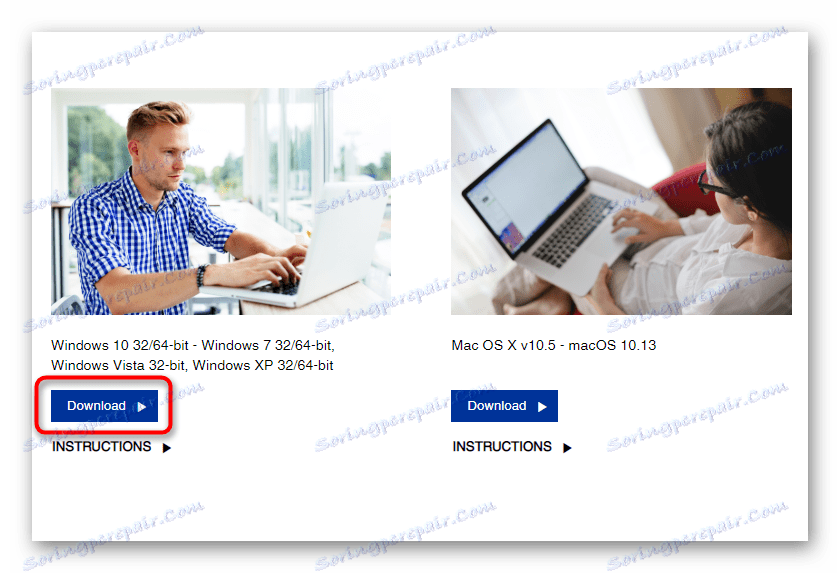
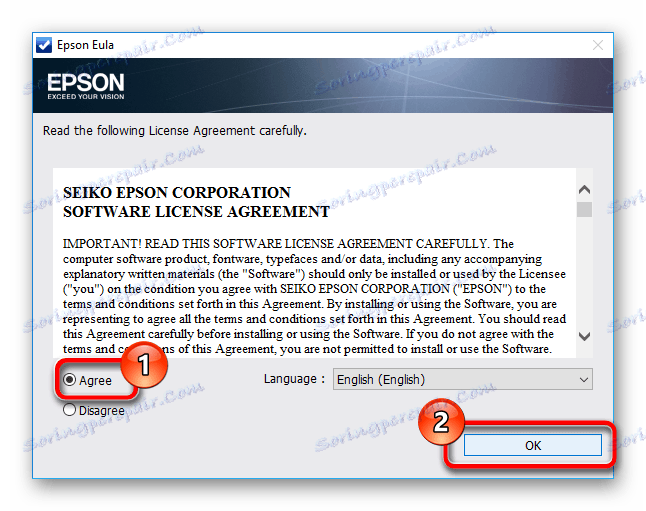
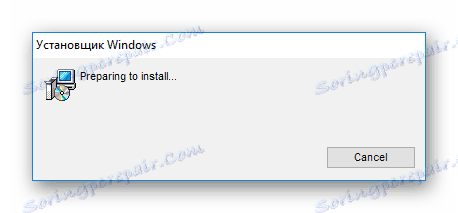
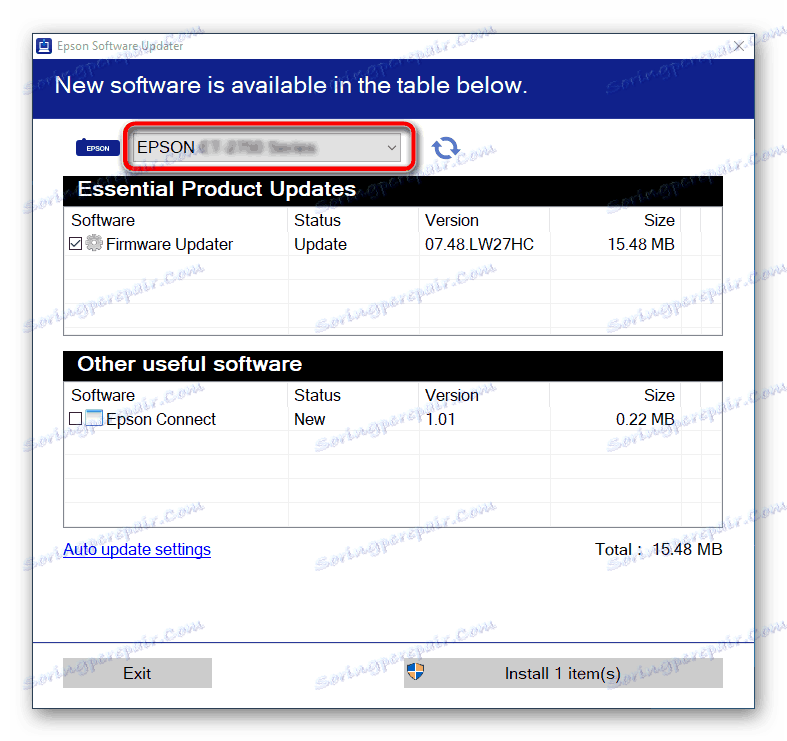
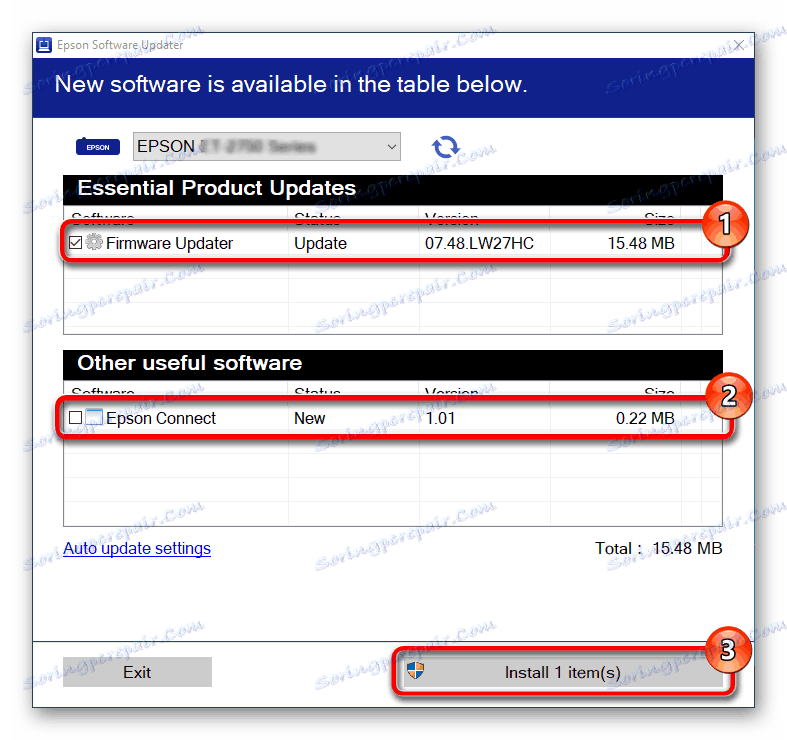
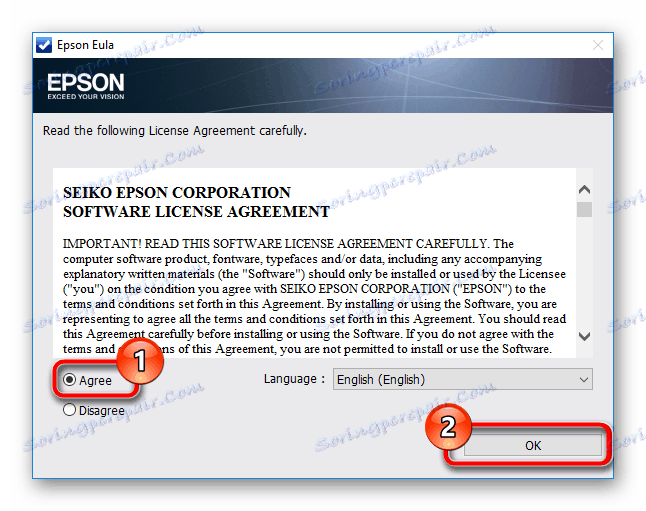
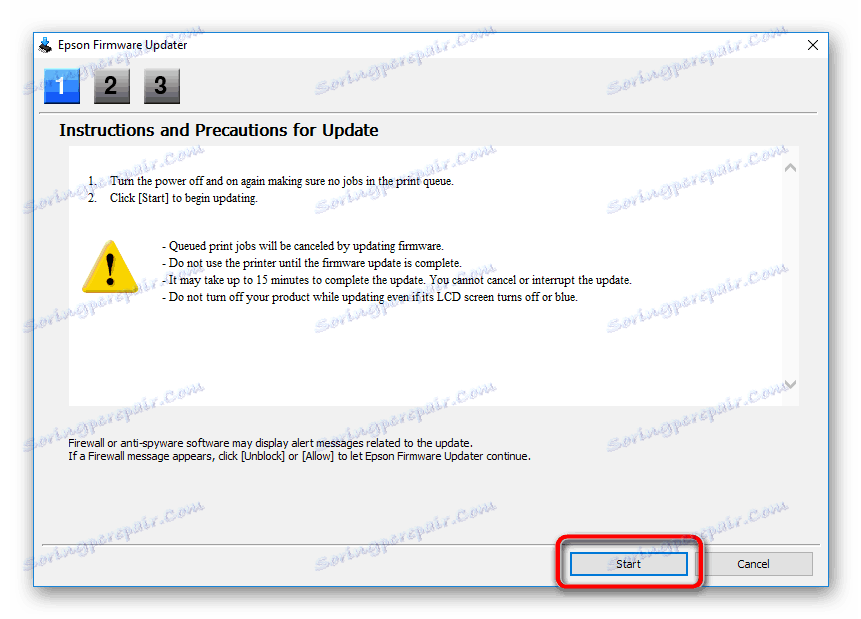
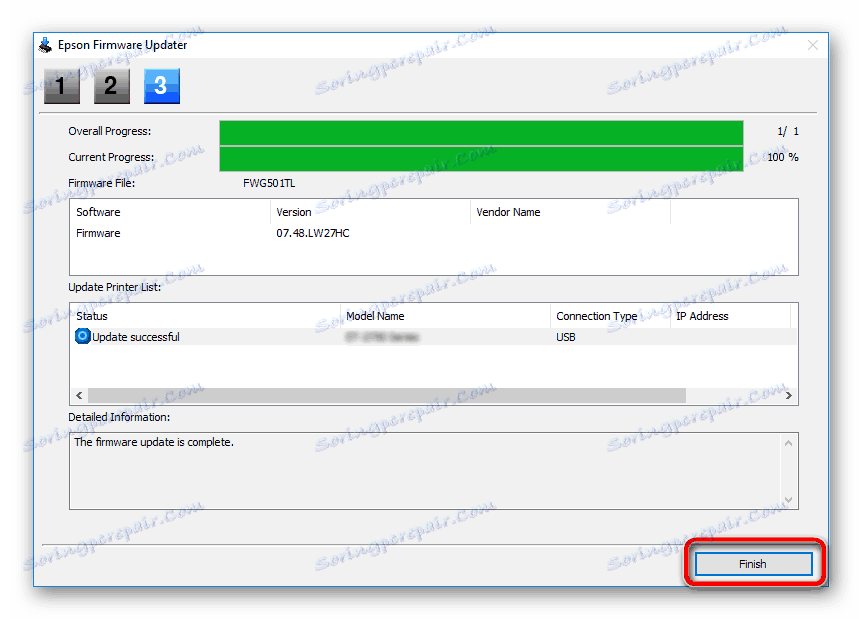
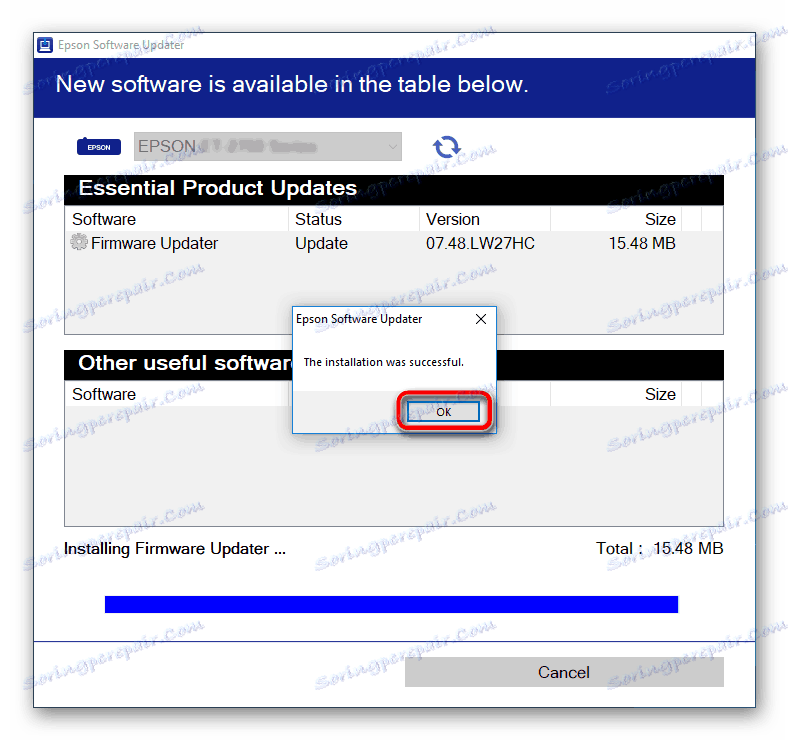
Metoda 3: Aplikacje innych firm
Instalowanie oprogramowania może nie tylko firmowych narzędzi, ale także aplikacji innych producentów. Tym, co je wyróżnia, jest to, że nie są one powiązane z żadnym producentem - oznacza to, że mogą aktualizować dowolne wewnętrzne urządzenie komputera, a także podłączone urządzenia zewnętrzne.
Wśród takich programów największą popularność mają Rozwiązanie Driverpack . Posiada rozbudowaną bazę sterowników dla wszystkich wersji systemów operacyjnych i przyjazny dla użytkownika interfejs. Jeśli nie masz doświadczenia w używaniu go, możesz przeczytać instrukcję od innego z naszych autorów.
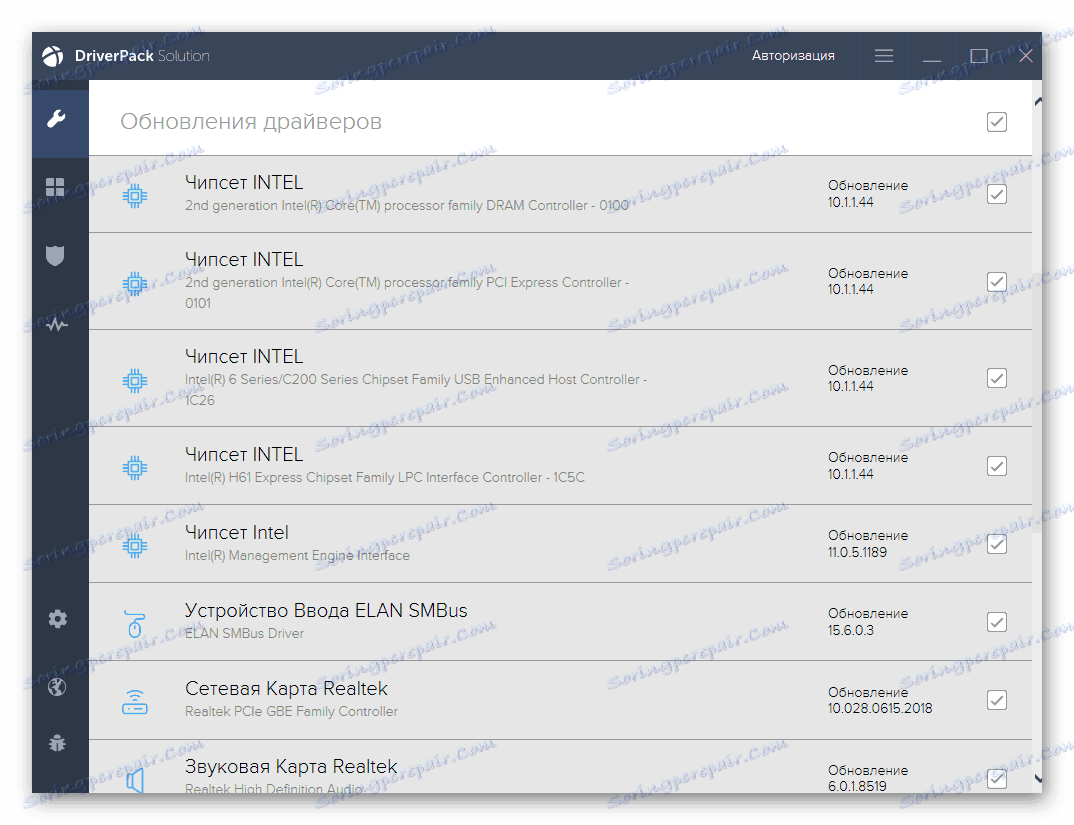
Więcej szczegółów: Jak zaktualizować sterowniki na komputerze za pomocą DriverPack Solution
Analog to Drivermax - Kolejny prosty program, który rozpoznaje i aktualizuje wiele urządzeń. Instrukcje dotyczące pracy w niej zostały zdemontowane w poniższym artykule.
Więcej szczegółów: Zaktualizuj sterowniki za pomocą DriverMax
Jeśli nie podoba ci się wyżej wymienione rozwiązania, skorzystaj z kilku podobnych programów i wybierz odpowiedni.
Więcej szczegółów: Najlepsze oprogramowanie do instalowania sterowników
Metoda 4: identyfikator MFP
Omawiane urządzenie wielofunkcyjne, podobnie jak inne urządzenia, ma identyfikator sprzętowy, który pozwala komputerowi zrozumieć jego markę i model. Możemy użyć tego numeru do wyszukania sterowników. Łatwo jest znaleźć identyfikator CX4300 - wystarczy skorzystać z "Menedżera urządzeń" , a otrzymane dane będą musiały zostać wprowadzone tylko w celu wyszukania jednej ze specjalnych stron internetowych, które mogą je rozpoznać. Upraszczamy Twoje zadanie i dostarczamy identyfikator Epson Stylus CX4300:
USBPRINTEPSONStylus_CX430034CF
LPTENUMEPSONStylus_CX430034CF
Korzystając z jednego z nich (zwykle wystarczającej pierwszej linii), można znaleźć sterownik. Przeczytaj więcej na ten temat w naszym drugim artykule.
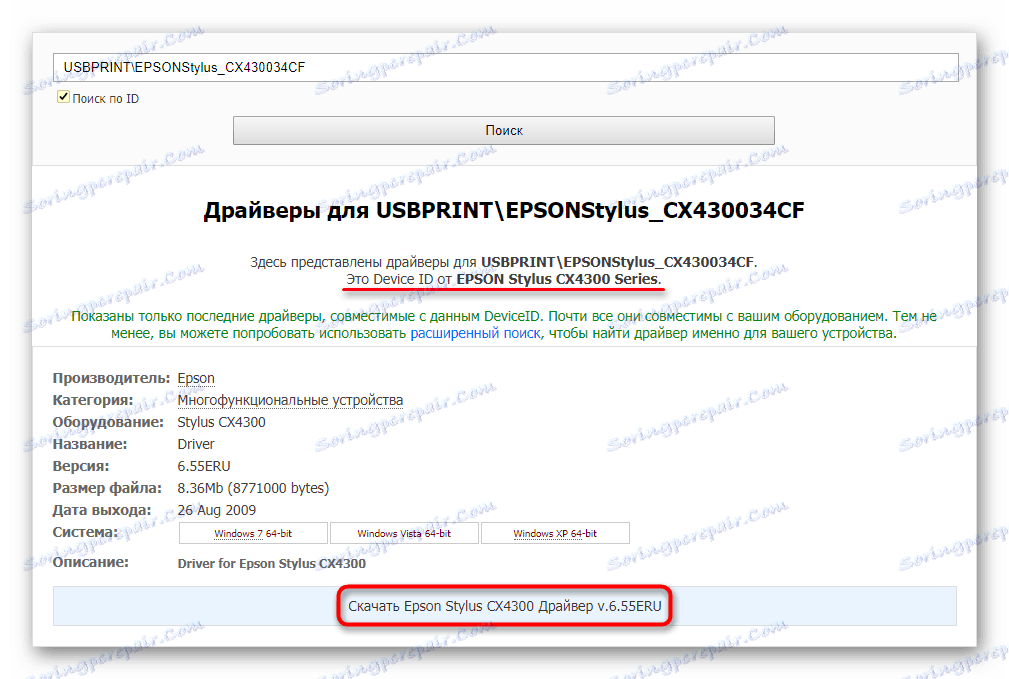
Więcej szczegółów: Wyszukaj sterowniki według identyfikatora sprzętu
Metoda 5: Standardowe narzędzie systemu Windows
"Menedżer urządzeń" wspomniany wcześniej jest w stanie zainstalować sterownik, znajdując go na swoich serwerach. Ta opcja nie jest pozbawiona wad - zestaw sterowników Microsoft nie jest kompletny i często najnowsze wersje nie są zainstalowane. Ponadto nie otrzymasz niestandardowego oprogramowania, dzięki któremu będą dostępne dodatkowe funkcje urządzenia wielofunkcyjnego. Jednak samo urządzenie będzie poprawnie rozpoznane przez system operacyjny i będzie można go używać zgodnie z jego przeznaczeniem.
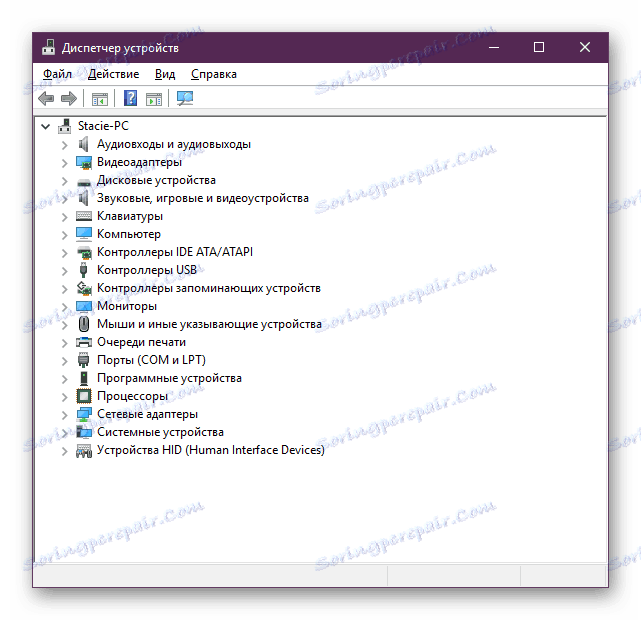
Więcej szczegółów: Instalowanie sterowników za pomocą standardowych narzędzi systemu Windows
Przyjrzeliśmy się 5 sposobom instalacji sterownika urządzenia wielofunkcyjnego Epson Stylus CX4300. Użyj najłatwiejszego i najwygodniejszego dla ciebie.